电脑店苹果U盘装系统教程(简单易学,轻松安装你的苹果系统)
![]() 游客
2025-08-04 12:20
165
游客
2025-08-04 12:20
165
现在,越来越多的人选择使用苹果电脑,但是在重新安装系统时,很多人不知道如何操作。本文将为大家介绍在电脑店使用苹果U盘装系统的详细教程,让你轻松安装你的苹果系统。

准备工作
确保你有一台苹果电脑,并且知道你想要安装的系统版本。此外,你还需要一根空白的U盘,容量大小至少与你的系统版本所需空间相同。
购买合适的U盘
在电脑店购买一根适用于苹果电脑的U盘,确保它能够兼容你的设备。一般来说,选择容量较大且速度较快的U盘会更好。
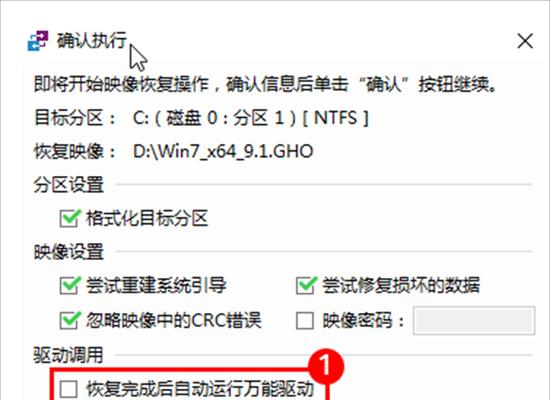
下载系统镜像文件
在苹果官方网站或其他可信的来源上下载你想要安装的系统镜像文件,并将其保存到你的电脑上。确保下载的文件与你的电脑型号和系统版本相匹配。
格式化U盘
插入U盘后,打开“磁盘工具”程序,在左侧选择你的U盘,然后点击“抹掉”选项。在弹出的窗口中,选择“MacOS扩展(日志式)”作为文件系统,并为U盘命名。
制作启动盘
打开终端程序,并输入以下命令:sudo/Applications/Install\macOS\Mojave.app/Contents/Resources/createinstallmedia--volume/Volumes/你的U盘名--nointeraction。然后按下回车键,系统会自动开始制作启动盘。
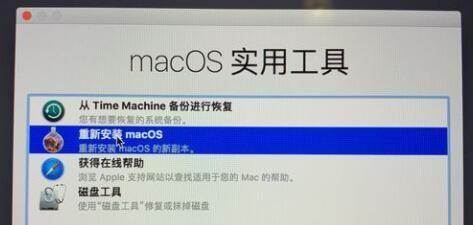
等待制作完成
制作启动盘的过程可能需要一些时间,请耐心等待。一旦进度条显示制作完成,就说明你的启动盘已经准备好了。
重启电脑
将U盘插入你的苹果电脑上,然后重新启动电脑。在开机过程中,按住“Option”键直到出现启动选项。
选择启动盘
在启动选项中,选择你制作的启动盘,并点击“继续”按钮。此时,系统会开始引导进入安装界面。
选择安装目标
在安装界面中,选择你的安装目标磁盘,并点击“安装”按钮。请注意,此操作会擦除目标磁盘上的所有数据,请提前备份重要文件。
等待安装完成
系统会开始安装过程,这可能需要一些时间。请耐心等待,直到安装进度条显示完成。
设置基本信息
安装完成后,系统会要求你设置一些基本信息,如时区、语言等。按照提示进行操作,完成设置。
登录AppleID
如果你有AppleID,可以选择登录以同步你的数据和应用程序。如果没有,也可以选择稍后进行登录。
完成设置
在完成所有设置后,系统会自动进入桌面界面。此时,你已成功使用U盘安装了苹果系统。
注意事项
在使用U盘安装系统时,请确保你的电脑电量充足,并保持稳定的网络连接,以免出现意外中断导致安装失败。
通过本文提供的苹果U盘装系统教程,你可以轻松安装你的苹果系统。记住每个步骤都要仔细操作,并留意注意事项,祝你顺利完成安装!
转载请注明来自前沿数码,本文标题:《电脑店苹果U盘装系统教程(简单易学,轻松安装你的苹果系统)》
标签:苹果盘装系统
- 最近发表
-
- 解决电脑重命名错误的方法(避免命名冲突,确保电脑系统正常运行)
- 电脑阅卷的误区与正确方法(避免常见错误,提高电脑阅卷质量)
- 解决苹果电脑媒体设备错误的实用指南(修复苹果电脑媒体设备问题的有效方法与技巧)
- 电脑打开文件时出现DLL错误的解决方法(解决电脑打开文件时出现DLL错误的有效办法)
- 电脑登录内网错误解决方案(解决电脑登录内网错误的有效方法)
- 电脑开机弹出dll文件错误的原因和解决方法(解决电脑开机时出现dll文件错误的有效措施)
- 大白菜5.3装机教程(学会大白菜5.3装机教程,让你的电脑性能飞跃提升)
- 惠普电脑换硬盘后提示错误解决方案(快速修复硬盘更换后的错误提示问题)
- 电脑系统装载中的程序错误(探索程序错误原因及解决方案)
- 通过设置快捷键将Win7动态桌面与主题关联(简单设置让Win7动态桌面与主题相得益彰)
- 标签列表

